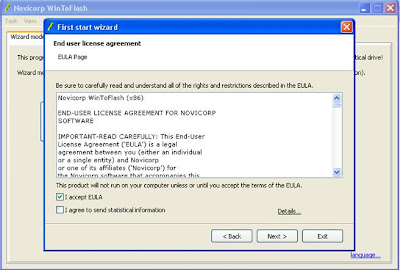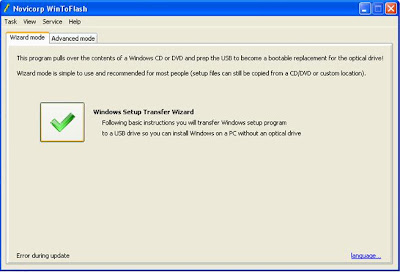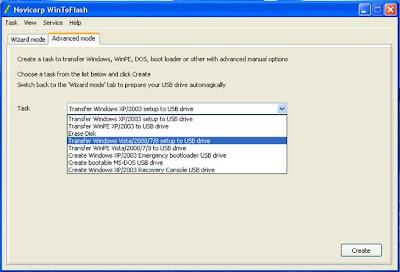Internet adalah salah satu kebutuhan utama di era ini. Hampir setiap orang membutuhkan akses internet untuk melakukan rutinitas mereka sehari-hari. Tidak hanya untuk mencari hiburan, internet bahkan sudah berkembang menjadi sarana usaha yang sangat menjanjikan.
Kadang kala kita membutuhkan internet untuk berbagai keperluan, tetapi sayangnya disaat yang bersamaan jaringan sedang sibuk dan bahkan menyebabkan akses internetpun melemah. Tentu keadaan ini sudah menjadi hal yang biasa di Indonesia. Terus bagaimana mengatasinya?
Berikut adalah beberapa cara yang saya gunakan untuk mengatasi masalah akses internet yang melemah (lelet).
1. Optimasi pada LAN
Penggunaan internet tentu tidak selalu dari jaringan LAN. Tetapi bagi anda yang menggunakan jaringan LAN untuk berjelajah di dunia maya, tips ini tentu harus anda lakukan untuk mengoptimalkan koneksi internet anda!
Bagaimana cara meningkatkan koneksi internet pada LAN ?
- Pertama, masuk ke registry editor, klik run ketik regedit kemudian enter
- Kedua, masuk HKEY_LOCAL_MACHINE\Software\Microsoft\Windows\Curr entVersion\Explorer\RemoteComputer\NameSpace kemudian hapus key {D6277990-4C6A-11CF-8D87-00AA0060F5BF}
- Ketiga, save kemudian restart PC anda
2. Optimasi Bandwith di Windows
Untuk meningkatkan koneksi internet, tentu harus juga dilakukan pengaturan di windows. Langkah-langkah apa saja yang harus dilakukan ?
- Pertma, masuk ke "Local Group Policy Editor", klik "run" ketik "gpedit.msc" kemudian enter
- Kedua, klik "Computer Configuration" kemudian pilih "Administrative Templates". Pilih "Network" kemudian klik "QoS Packet scheduler". Ubah setting pada "Limit Reservable Bandwidth" menjadi Enable. Kemudian ubah Bandwidth Limitnya, dari 20 menjadi 0.
- Ketiga, Klik Apply kemudian OK. Keluar dari Local Group Policy Editor kemudian restart PC anda!
3. Optimasi DNS Cache
Untuk mengoptimalkan DNS Cache bisa dilakukan denagn memasukan kode berikut kedalam notepad.
[HKEY_LOCAL_MACHINESYSTEMCurrentControlSetServic es|DnscacheParameters]
“CacheHashTableBucketSize”=dword:00000001
“CacheHashTableSize”=dword:00000180
“MaxCacheEntryTtILimit”=dword:0000fa00
“MaxSOACacheEntryTtILimit”=dword:0000012d
“CacheHashTableBucketSize”=dword:00000001
“CacheHashTableSize”=dword:00000180
“MaxCacheEntryTtILimit”=dword:0000fa00
“MaxSOACacheEntryTtILimit”=dword:0000012d
Simpan notepad tersebut dengan nama dnscache.reg, file ini bisa anda letakan dimana saja. Kemudian dari my computer atau explorer cari file yang anda simpan tadi kemudian buka file tersebut (klik 2 kali). Klik yes untuk menginstal data tersebut ke registry PC anda.
4. Optimasi pada Browser dengan Fasterfox
Selain pengaturan di jaringan dan PC anda, untuk mempercepat koneksi internet juga diperlukan beberapa pengaturan di browser anda! Salah satu cara untuk emmpercepat kinerja browser Mozilla Firefox adalah dengan menggunakanFasterfox. Fasterfox adalah sebuah add on yang bisa dipasang pada browser Mozilla dengan tujuan untuk optimalkan network dan cache browser.
Untuk apa mengoptimalkan cache?
Secara harfiah cache berfungsi sebagai media penyimpanan data sementara (pencatat jejak) dari aktifitas browsing yang anda lakukan, sehingga ketika anda membuka kembali situs-situs yang pernah anda jelajahi, PC anda akan melakukan proses loading yang lebih cepat karena datanya telah disimpan di cache.
Beberapa optimasi yang dapat dilakukan oleh fasterfox adalah:
- HTTP pipelining
- Memory caching
- Disk caching
- DNS caching
- FastBack caching
5. Optimasi pada Browser dengan Adblock
Apa itu adblock ? bagaimana adblock bisa mempercepat kinerja PC anda ?
Adblock berfungsi untuk menyaring iklan-iklan yang tidak perlu pada saat kita browsing, sehingga proses loading akan menjadi lebih cepat dan maksimal. Dengan adanya adblock koneksi internet yang anda gunakan akan terfokus pada apa yang anda lakukan. Gangguan-gangguan kecil, seperti iklan pop up juga akan mempengaruhi koneksi internet anda, karena pemakaian koneksi internet terpecah untuk memunculkan iklan dan aktifitas browsing anda.
6. Optimasi dengan Software
Selain melakukan setting pada PC, jaringan dan browser, anda juga bisa mempercepat koneksi internet dengan menggunakan beberapa software. Berikut ini adalah software yang direkomendasikan buat anda untuk mempercepat koneksi internet :
Note :
Untuk mendownlaod file klik “nama software” kemudian anda akan dibawa ke halaman adf.ly, klik “SKIP AD” di pojok kanan atas! Setelah itu anda akan dibawa ke mediafire, kemudian klik download!
Demikian tips cara mempercepat koneksi internet. Semoga tips ini bisa bermanfaat buat anda.